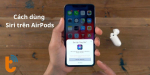Tắt tự động phát nhạc trên AirPods: Thủ thuật cực đơn giản !
Tắt tự động phát nhạc trên AirPods là một thao tác đơn giản nhưng lại khiến nhiều người dùng cảm thấy khó chịu khi không biết cách thực hiện. Bạn đã bao giờ gặp tình huống vừa đeo tai nghe vào đã tự động phát nhạc, dù bạn chỉ muốn đeo để chống ồn hoặc nghe điện thoại? Trong bài viết này, Thành Trung Mobile sẽ hướng dẫn bạn cách tắt tính năng này một cách nhanh chóng và hiệu quả, giúp bạn có trải nghiệm sử dụng AirPods thoải mái và như ý muốn.

Tại sao cần tắt tự động phát nhạc?
Dưới đây lý do chi tiết tại sao bạn nên tắt tính năng tự động phát nhạc trên AirPods:
Tránh làm phiền người khác: Khi tính năng tự động phát nhạc được bật, thiết bị của bạn có thể bắt đầu phát nhạc ngẫu nhiên mà không cần sự cho phép của bạn. Điều này có thể gây ra tiếng ồn không mong muốn, làm phiền đến người xung quanh, đặc biệt khi ở nơi công cộng.
Tiết kiệm pin AirPods: Tính năng tự động phát nhạc sẽ tăng mức tiêu thụ pin và làm giảm tuổi thọ pin của tai nghe khiến bạn phải sạc thiết bị thường xuyên hơn.
Chủ động kiểm soát trải nghiệm nghe nhạc: Bằng cách tắt tính năng tự động phát nhạc, bạn có thể chủ động kiểm soát trải nghiệm nghe nhạc của mình và tận hưởng âm nhạc một cách tập trung hơn.

Hướng dẫn chi tiết các bước tắt tự động phát nhạc
Vô hiệu hóa tính năng tự động phát hiện tai nghe AirPods là việc tắt chức năng tự động phát nhạc hoặc tạm dừng phát nhạc trên AirPods khi bạn đeo hoặc tháo tai nghe.
Tính năng của AirPods này sử dụng cảm biến để phát hiện khi AirPods được đặt vào tai hoặc tháo ra khỏi tai. Khi bạn đeo AirPods tai nghe không dây, nhạc sẽ tự động phát. Khi bạn tháo AirPods, nhạc sẽ tự động tạm dừng.
Dưới đây là hướng dẫn chi tiết thủ thuật tắt tự động phát nhạc:
Bước 1: Mở ứng dụng Cài đặt > Chọn Bluetooth để quản lý các thiết bị Bluetooth đã được kết nối.
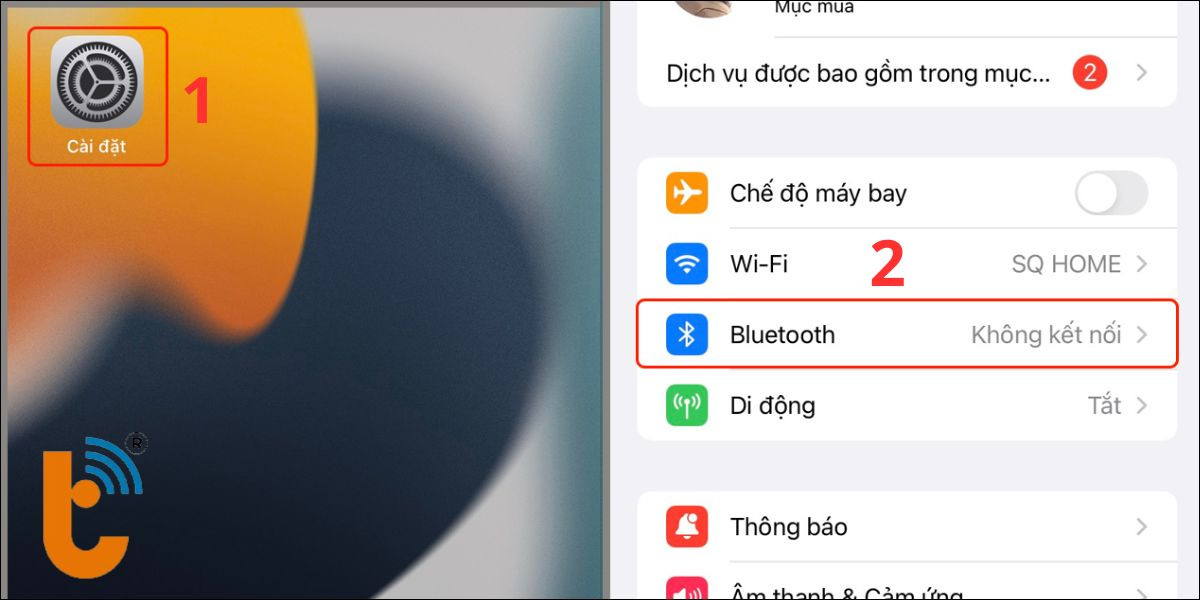
Bước 2: Nhấn vào biểu tượng chữ "i" bên cạnh tên AirPods của bạn để xem cài đặt chi tiết cho AirPods. Gạt tắt công tắc Tự động phát hiện tai để vô hiệu hóa tính năng này.
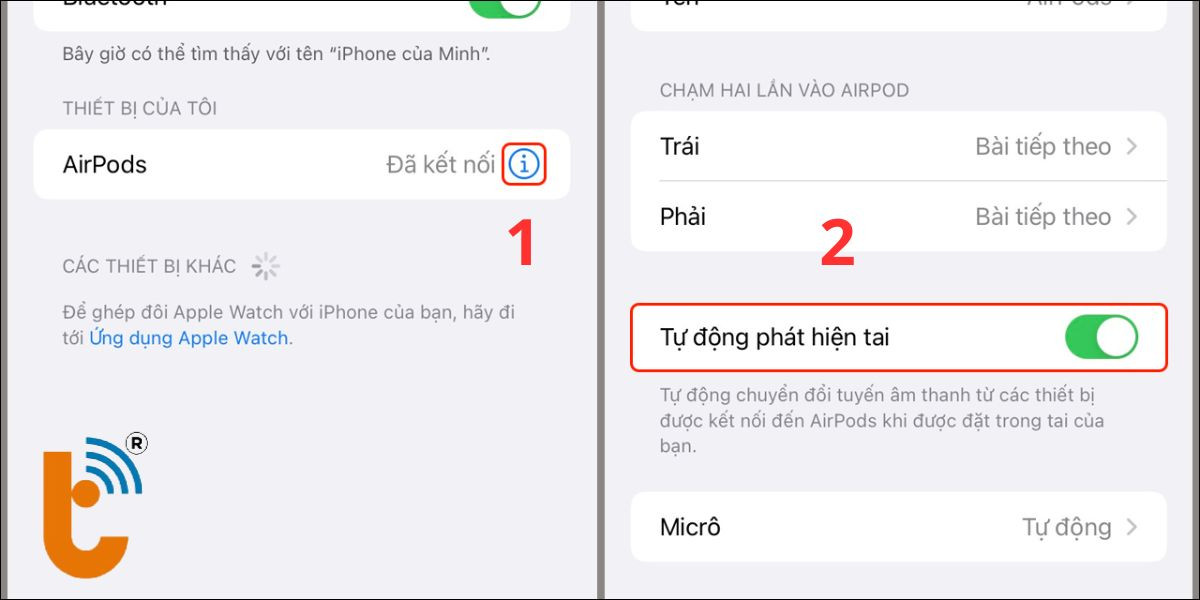
Lưu ý quan trọng
- Việc tắt tính năng này sẽ vô hiệu hóa khả năng tự động phát nhạc khi bạn đeo AirPods vào tai.
- Bạn vẫn có thể phát nhạc thủ công bằng cách mở ứng dụng phát nhạc và chọn bài hát bạn muốn nghe.
- Tắt tính năng này có thể ảnh hưởng đến một số tính năng khác, chẳng hạn như khả năng tạm dừng nhạc tự động khi bạn tháo AirPods khỏi tai.
Cá nhân hóa trải nghiệm với các tùy chỉnh trên AirPods
Không chỉ dừng lại ở việc vô hiệu hóa tự động phát hiện tai nghe trên AirPods, AirPods còn cung cấp nhiều tùy chỉnh khác để bạn cá nhân hóa trải nghiệm sử dụng theo ý thích và nhu cầu của mình.
Tùy chỉnh khác | Chi tiết |
| Tắt/Bật Tính Năng Thông Báo |
|
| Điều Chỉnh Âm Lượng |
|
| Thay Đổi Chế Độ Điều Khiển |
|
Tắt tính năng tự động phát nhạc là một cách đơn giản nhưng hiệu quả để bạn tận hưởng trọn vẹn trải nghiệm sử dụng AirPods. Bằng cách làm theo hướng dẫn chi tiết trên, bạn có thể dễ dàng kiểm soát âm thanh phát ra từ AirPods và cá nhân hóa trải nghiệm sử dụng tai nghe Apple một cách tối ưu nhất.
Nếu trong quá trình thực hiện, bạn gặp bất kỳ khó khăn nào hoặc cần tư vấn thêm về các vấn đề liên quan đến Airpods, đừng ngần ngại liên hệ ngay với Thành Trung Mobile - trung tâm sửa chữa Airpods uy tín hàng đầu tại TPHCM. Đội ngũ kỹ thuật viên chuyên nghiệp của chúng tôi luôn sẵn sàng hỗ trợ bạn qua hotline hoặc ghé trực tiếp cửa hàng để được tư vấn chi tiết về cách tắt tự động phát nhạc trên AirPods.